RMVBとは
RMVB(RealMedia Variable Bitrate)は、RealNetworksが開発したマルチメディア用コンテナ形式です。この形式は、特にアジアの映画やテレビ番組などに多く使用されます。また、RMVBは多くのスマートフォンや一般的なメディアプレーヤーにサポートされていないので、この形式の動画を再生するには、VLC Media Playerなどのサードパーティ製プレーヤーが必要になる場合があります。
RMVB動画の速度を変更する
信頼できるツールを使えば、RMVB動画の速度を簡単に変更できます。このセクションで便利な使いやすい動画速度変更ツールを3つ紹介し、これらを利用してRMVB動画の速度を素早く変更する具体的な手順も説明します。
方法1:MiniTool MovieMaker(ソフトウェア)
MiniTool MovieMakerは、RMVB動画の再生速度が効率的に変更できる無料動画編集ソフトです。RMVB以外にも、MP4、MOV、MKV、AVI、WEBM、FLV、MP3、AACなど、様々なフォーマットに対応しています。直感的なインターフェイスで、操作も簡単です。
また、MiniTool MovieMakerは、動画のトリミング、クロップ、分割、反転、回転、マルチトラック編集、4K編集、テキストオーバーレイなど、様々な編集機能を備えています。広告、バンドル、透かしも一切なくて、快適な編集作業が実現できます。
MiniTool MovieMakerを使ってRMVB動画の速度を変更する方法は次のとおりです。
1.ソフトウェアをダウンロードしてインストールする
以下のダウンロードボタンをクリックして、MiniTool MovieMakerをダウンロードしてインストールします。
MiniTool MovieMakerクリックしてダウンロード100%クリーン&セーフ
2.RMVB動画を追加する
このプログラムを起動し、プロモーションウィンドウを閉じて、「メディアファイルのインポート」セクションをクリックし、速度を変更したいRMVB動画を追加します。
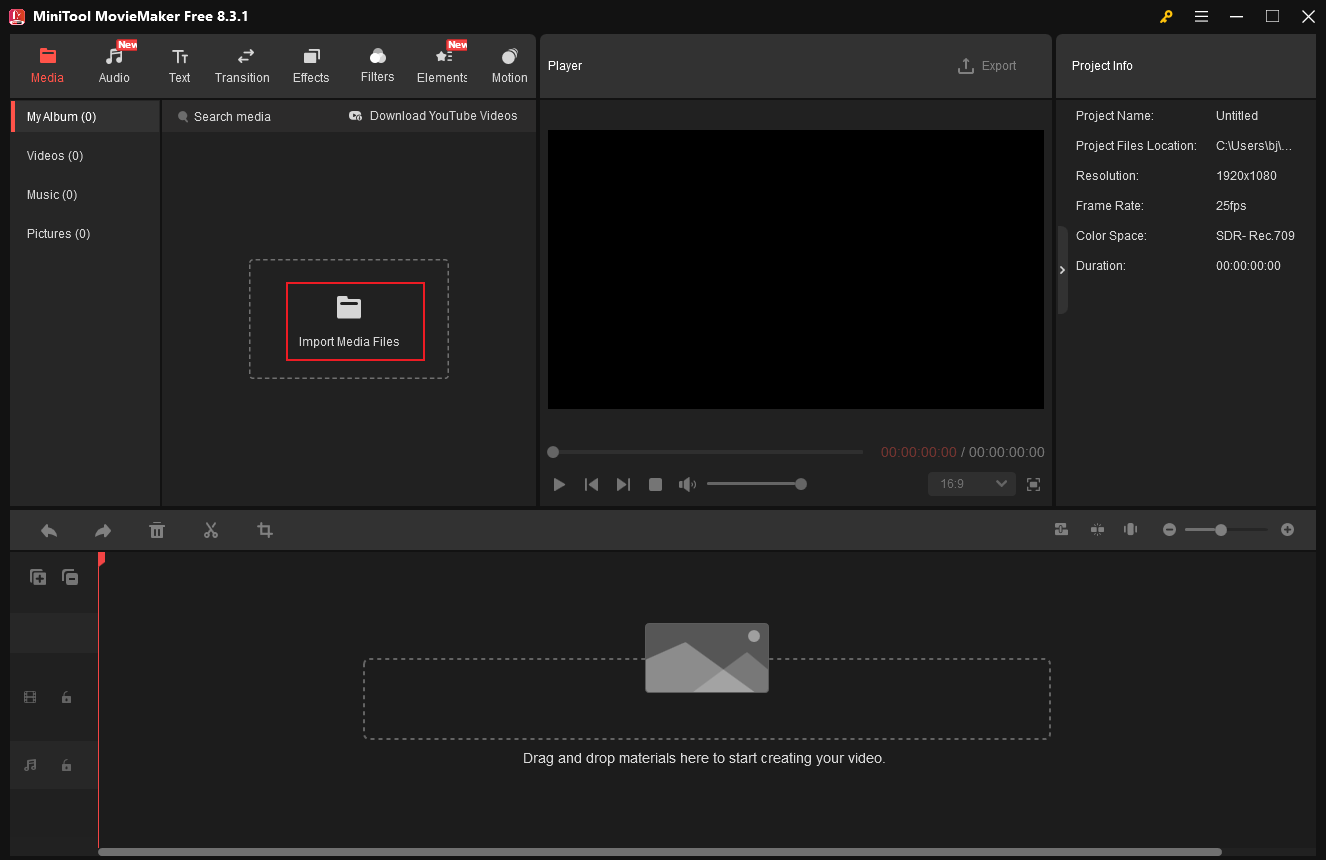
3.動画の速度を変更する
インポートした動画をタイムラインにドラッグ&ドロップします。
- 動画の再生速度を遅くする
タイムライン上のツールバーにあるダッシュボードアイコンをクリックし、「スロー」をクリックして、希望の速度を選択します。または、右上の「速度」タブに進み、速度スライダーをドラッグして移動することで動画の速度を調整することもできます。
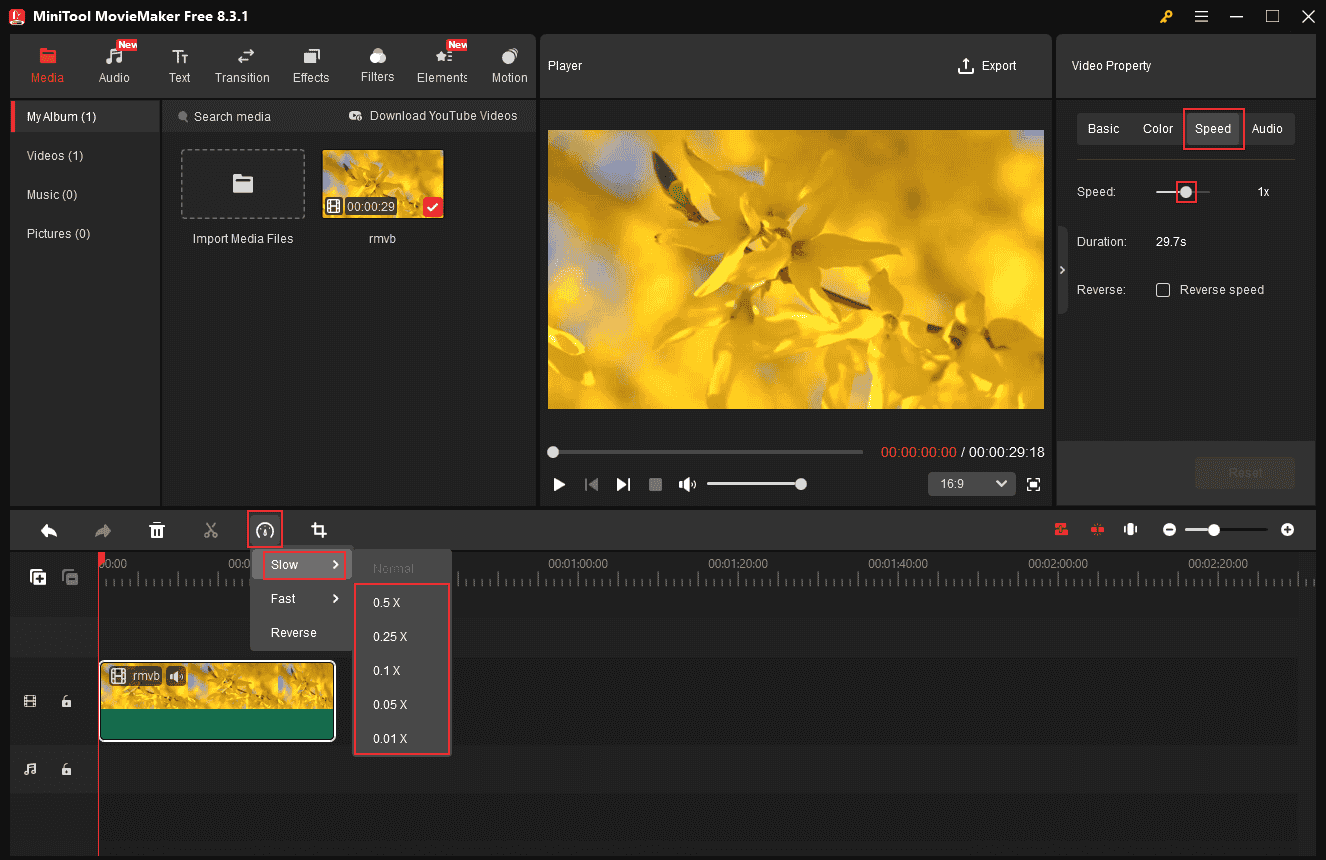
- 動画の再生速度を速くする
ダッシュボードアイコンをもう一度クリックし、「高速」をクリックして、適切な倍数を選択します。
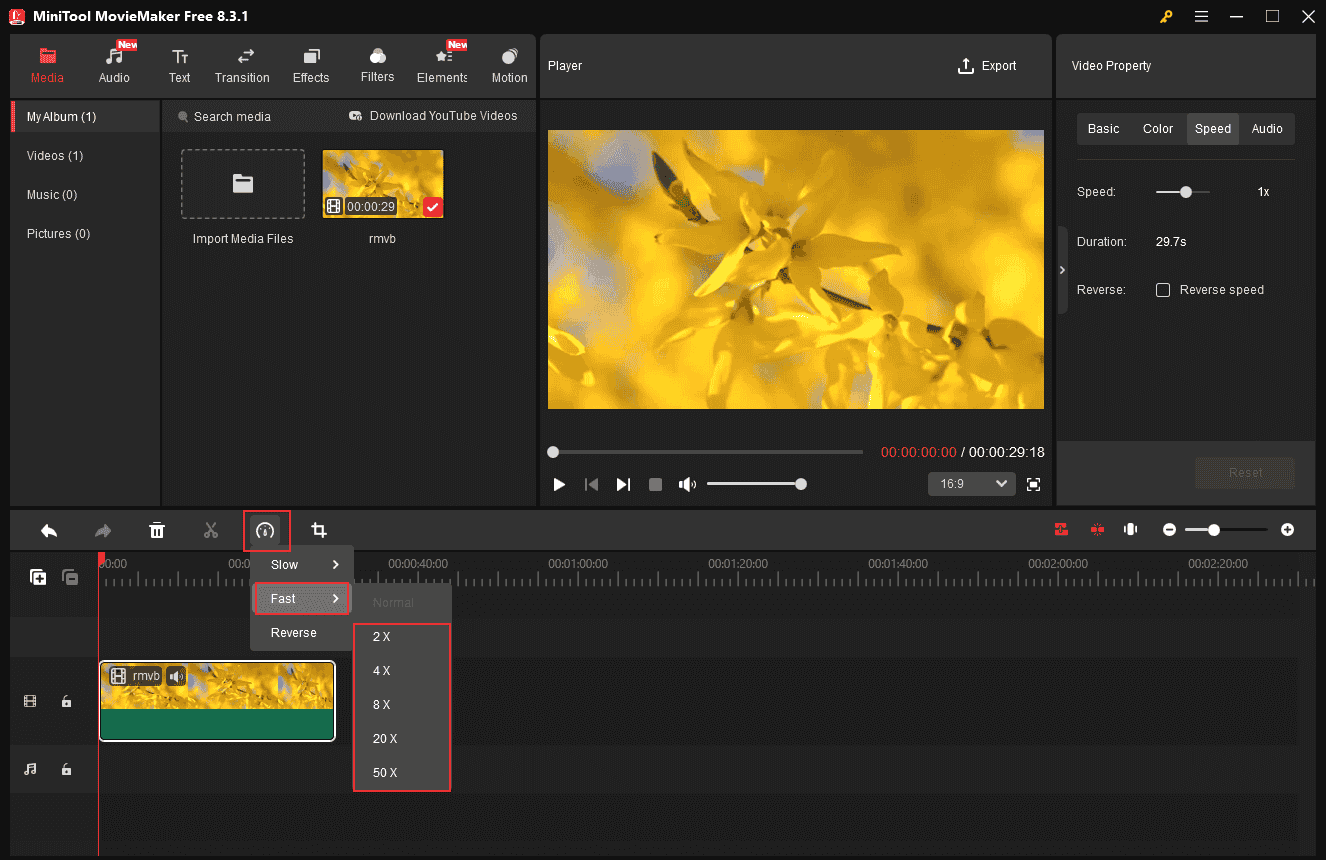
4.動画をエクスポートする
プレーヤーウィンドウの右上にあるエクスポートアイコンをクリックします。エクスポートウィンドウで、動画の名前、保存先、フォーマットなどを設定します。その後、「エクスポート」をクリックして動画を保存します。
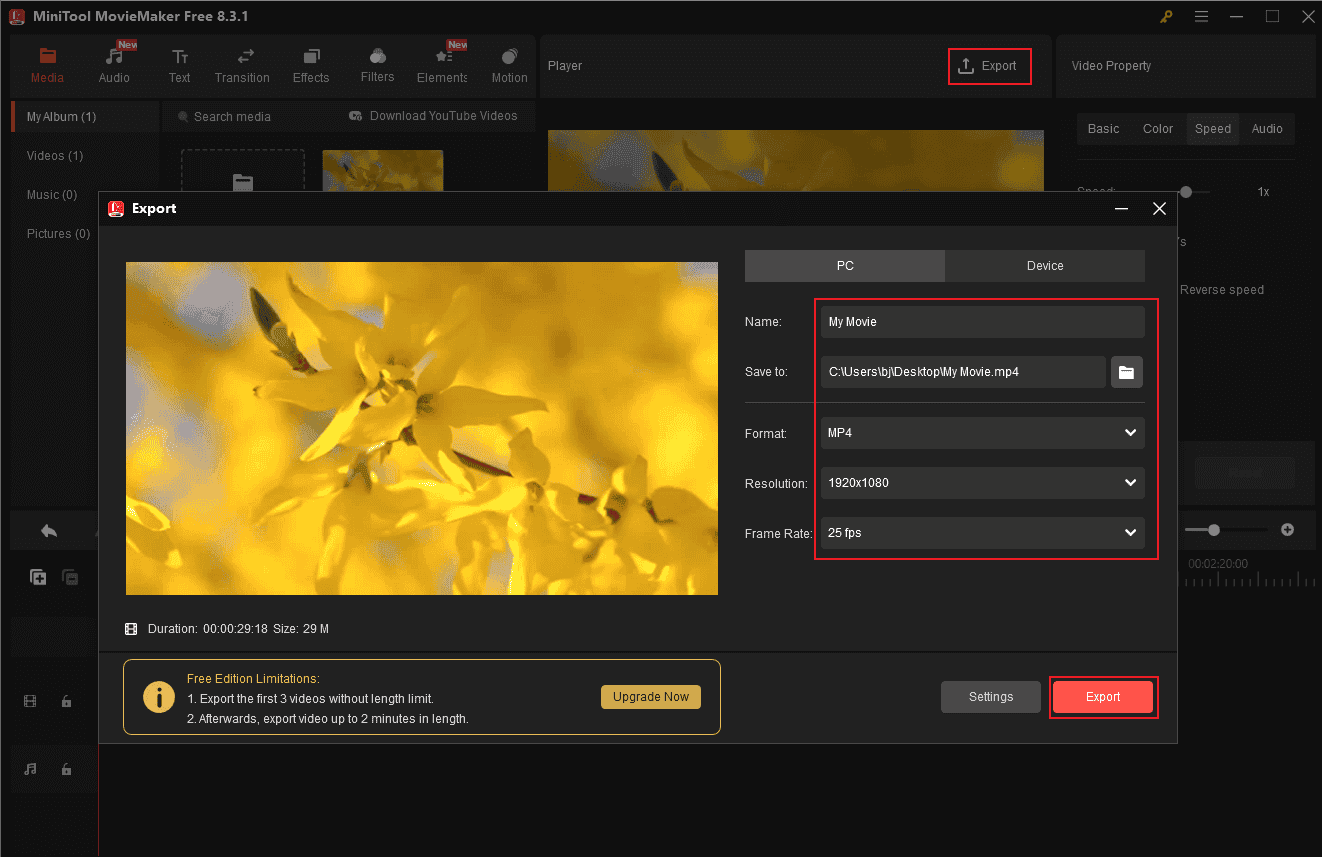
方法2:Microsoft Clipchamp(ソフトウェア)
Microsoft Clipchampは、Windowsユーザーに適切な動画編集プログラムです。動画の速度変更、トリミング、分割、クロップ、音楽、トランジション、フィルター、ステッカーの追加など、豊富な機能を備えています。このツールは使いやすく、初心者でもRMVB動画の速度を簡単に変更できます。以下の手順に従ってください。
1.Microsoft ClipChampをダウンロードしてインストールする
お使いのコンピューターにClipChampがインストールされていない場合は、Microsoft Storeからダウンロードしてインストールしてください。
2.RMVB動画をインポートする
ClipChampを起動し、「新しいビデオを作成」をクリックし、「メディアのインポート」をクリックしてRMVBファイルをインポートします。
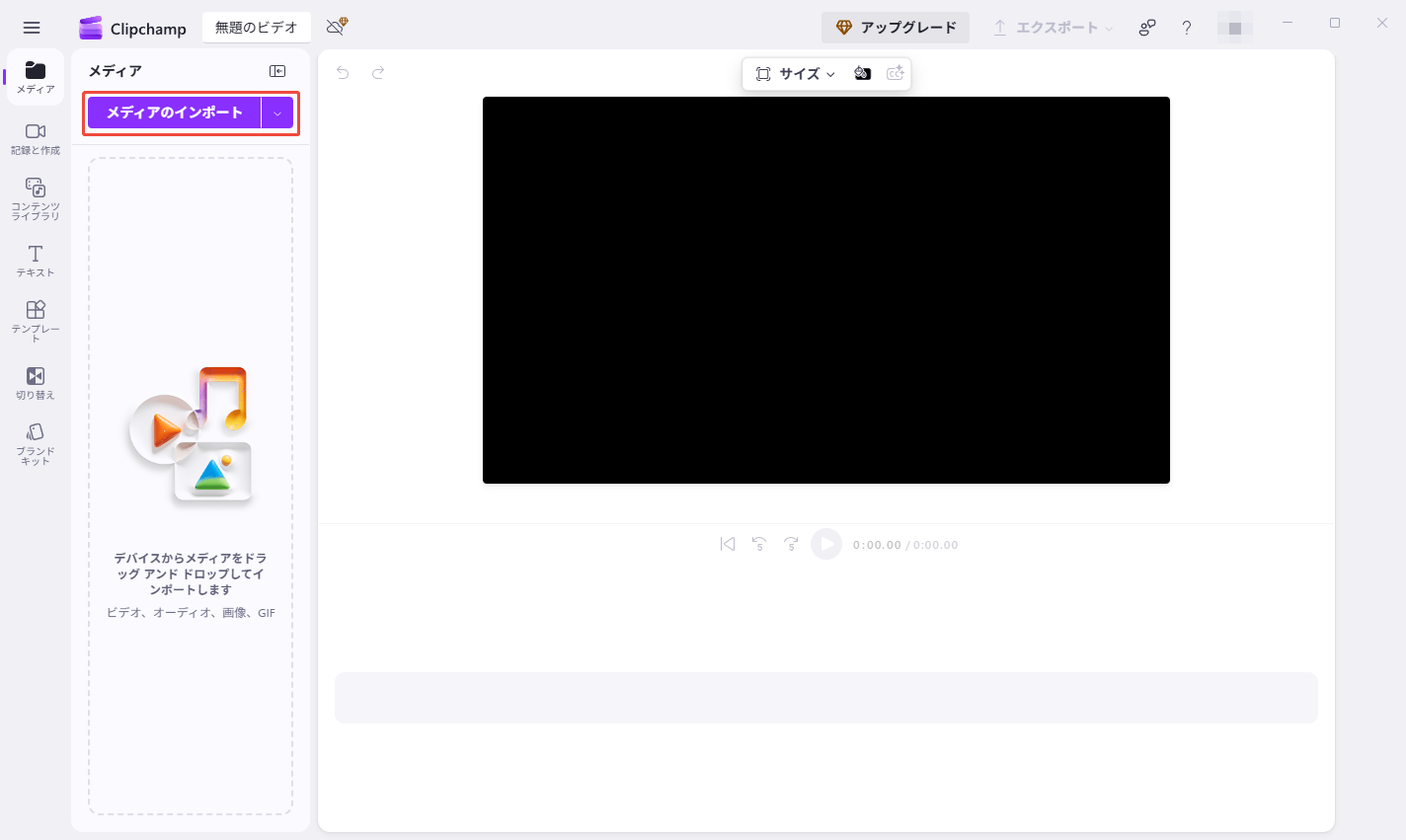
3.動画の速度を変更する
インポートした動画をタイムラインにドラッグします。右側のメニューの「速度」タブをクリックし、速度スライダーをドラッグして再生速度を調整します。または、カスタムボックスに希望の速度を直接入力することもできます。
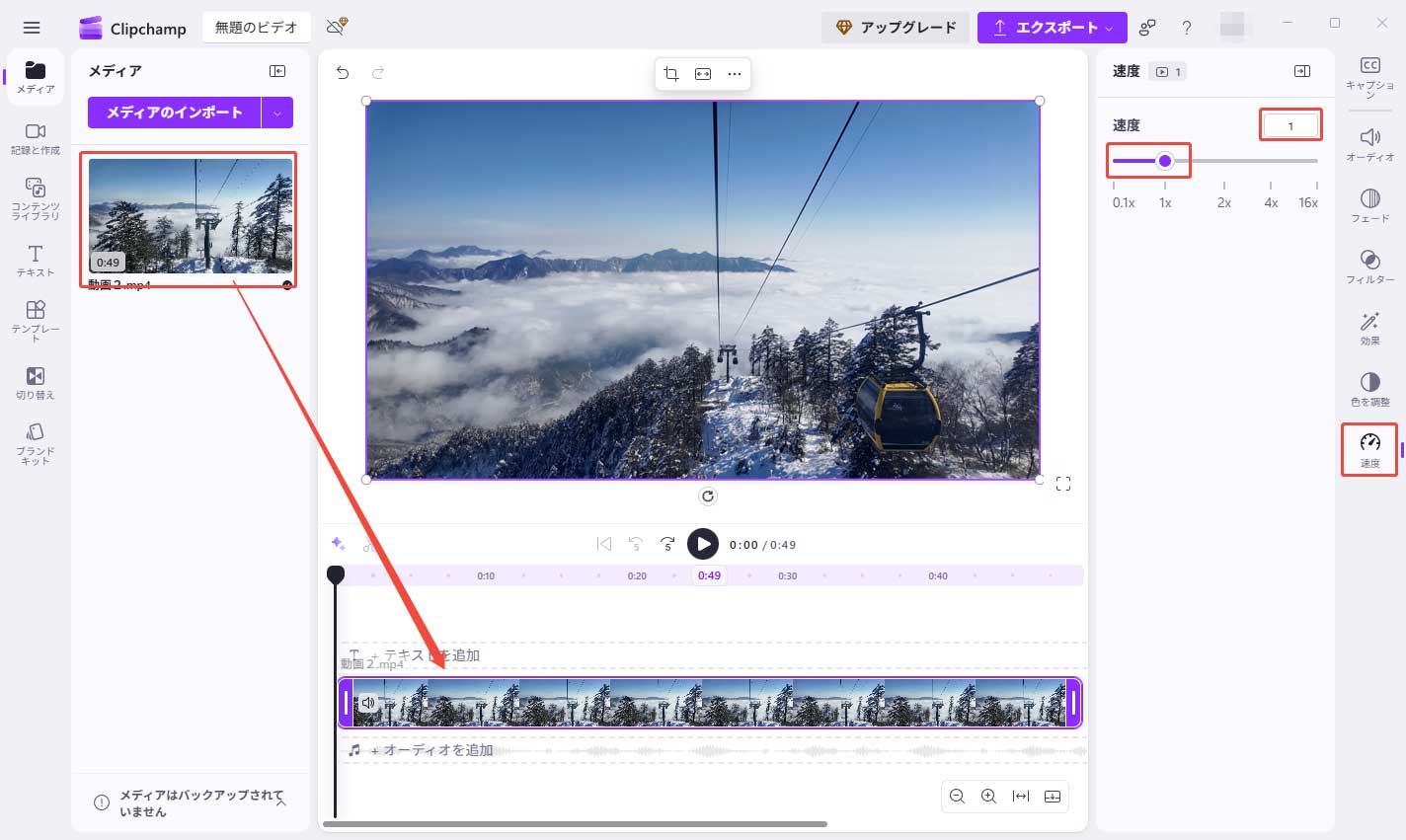
4.動画をエクスポートする
右上の「エクスポート」ボタンをクリックし、動画の解像度を選択します。「コンピューターに保存」をクリックします。
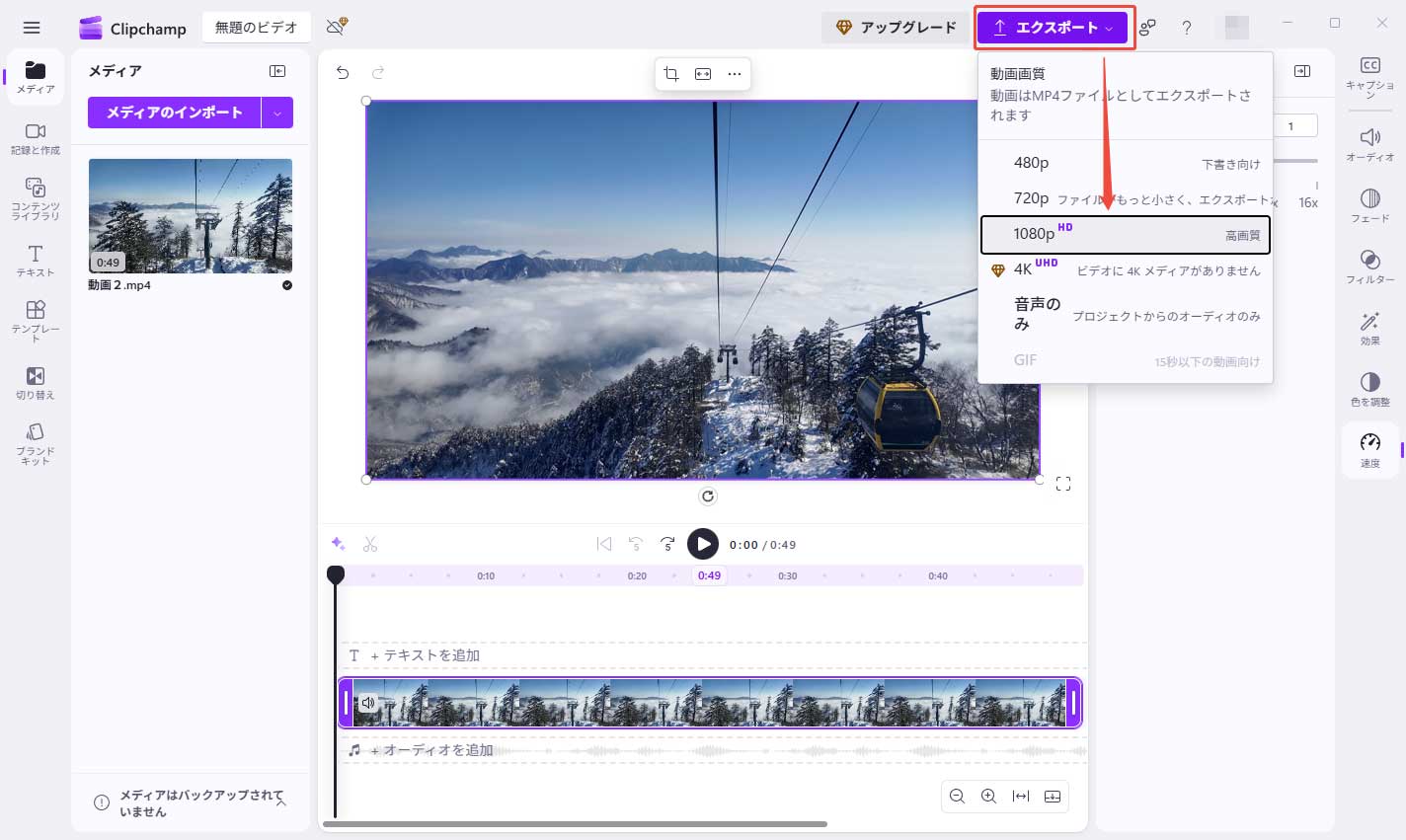
方法3:Clideo(オンラインツール)
パソコンに余計なプログラムをインストールしたくない場合は、便利なオンラインツールを試してみましょう。Clideoは、RMVB動画の再生速度を無料で変更できるオンライン動画編集ソフトです。使い方は次の通りです。
1.Clideoのビデオエディターにアクセスする
https://clideo.com/ja/video-editorにアクセスします。「さあ、始めましょう」をクリックしてメインインターフェイスにアクセスします。
2.RMVB動画をインポートする
「クリックしてアップロード」オプションをクリックして、RMVB動画をClideoにアップロードします。
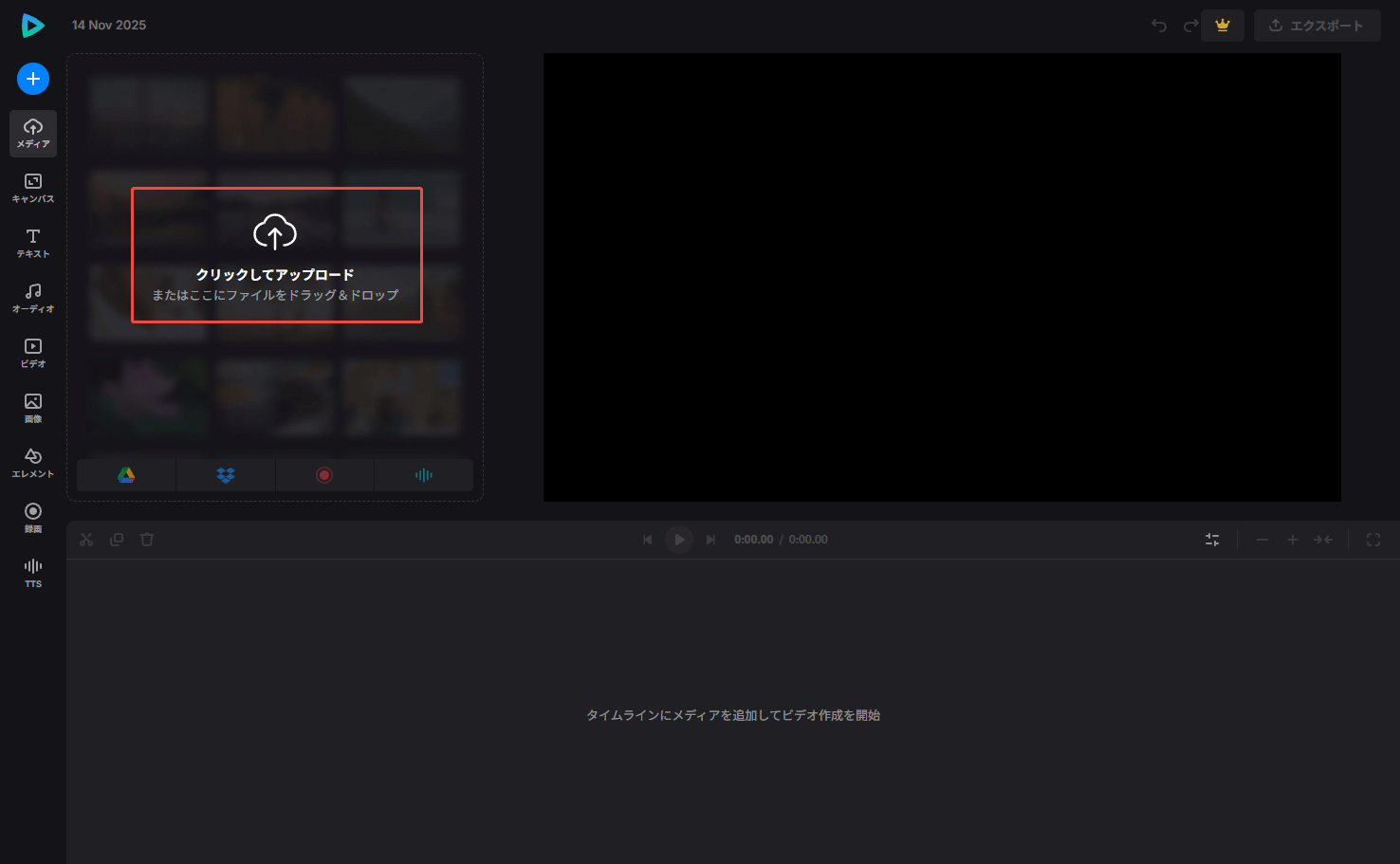
3.動画の速度を変更する
タイムライン上のビデオをクリックし、「速度」タブを選択して、速度スライダーをドラッグしてビデオ速度を変更します。また、スライドの下にあるビデオ速度を選択することもできます。
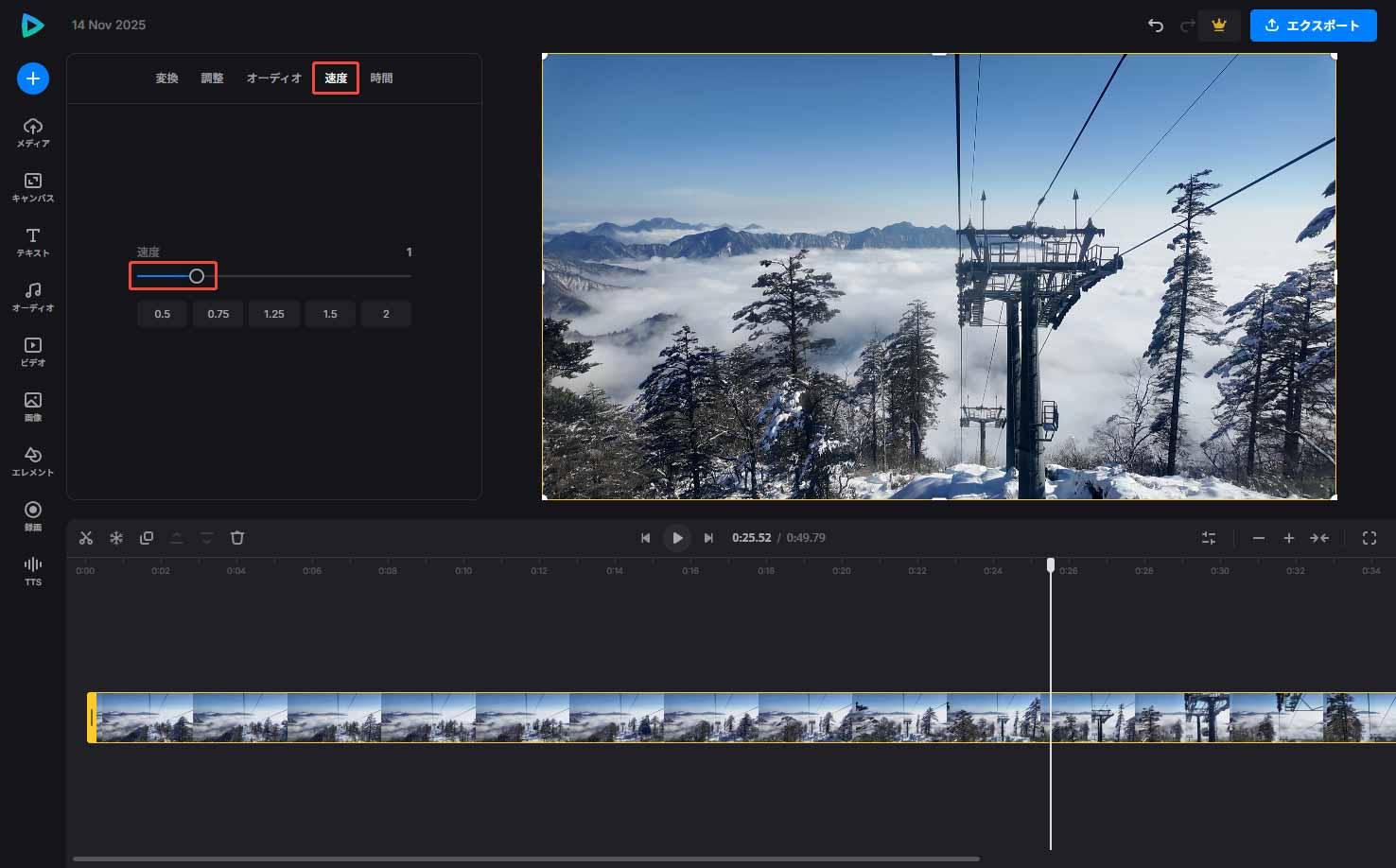
4.動画をエクスポートする
右上の「エクスポート」ボタンをクリックし、希望の解像度を選択して「続行」をクリックします。
さいごに
本記事では、RMVB動画の再生速度を変更する無料で簡単な方法3つをご紹介します。MiniTool MovieMaker、Microsoft Clipchamp、Clideoからお好きな方法を選択して試してみましょう。記事がお役に立てれば幸いです。


![詳細ガイド:WindowsでRMVBをクロップする方法 [3つ]](https://images.minitool.com/moviemaker.minitool.com/images/uploads/2025/10/how-to-crop-rmvb-thumbnail.png)

ユーザーコメント :